Impossible de se connecter à l’erreur iTunes Store sur iPhone, comment réparer
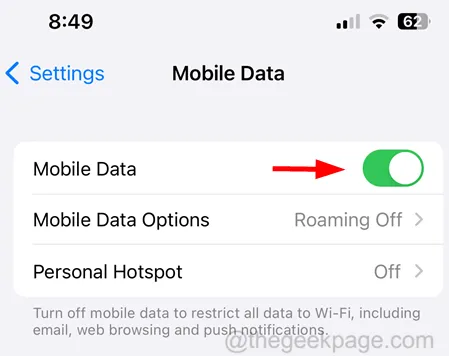
Il existe de nombreuses applications, films, musique, etc., disponibles sur l’App Store pour iPhone qui peuvent être téléchargés et installés par les utilisateurs. Récemment, lorsque de nombreux utilisateurs d’iPhone ont essayé de lancer l’App Store pour télécharger des applications, des fichiers, etc., un message d’erreur s’est affiché : « Impossible de se connecter à l’iTunes Store ».
- La date et l’heure sont incorrectes sur l’iPhone.
- Le serveur Apple est en panne.
- Connexion Internet faible.
- Logiciel iOS obsolète sur l’iPhone.
- Problème technique avec l’App Store.
Correctif 1 – Actualiser la connexion réseau
Étape 1 : Lancez l’ écran du centre de contrôle sur votre iPhone.
Étape 3 : Lorsque le centre de contrôle apparaît, appuyez sur l’ option Mode avion dans le coin supérieur gauche pour l’ activer , comme indiqué.
Étape 5 : Désactivez maintenant le mode avion en appuyant simplement sur son icône depuis l’écran du centre de contrôle, comme indiqué dans l’image ci-dessous.
Correctif 2 – Vérifier l’état du serveur Apple
Le problème dont nous avons discuté dans l’article ci-dessus peut survenir sur n’importe quel iPhone si le serveur Apple est en panne pour une maintenance de routine ou pour d’autres raisons évidentes. Vous devez donc d’abord vérifier si le serveur Apple est en panne ou non.
Correctif 3 – Utiliser les données mobiles pour Internet
Étape 1 : Ouvrez d’abord l’ application Paramètres et accédez à l’ option Données mobiles .
Étape 2 : Ici, vous devez activer l’ option Données mobiles en cliquant sur l’interrupteur à bascule vers la couleur verte comme indiqué ci-dessous.
Correctif 4 – Forcer la fermeture de l’App Store et le rouvrir
Étape 1 : Vous devez d’abord ouvrir le sélecteur d’applications sur votre iPhone en balayant vers le haut depuis le côté inférieur gauche de l’écran de l’iPhone.
Étape 2 : Une fois App Switcher ouvert, recherchez l’ App Store dans la liste des applications qui s’exécutent en arrière-plan.
Étape 3 : faites-le glisser vers le haut pour forcer sa fermeture.
Correctif 5 – Définir la date et l’heure automatiquement
Étape 1 : Accédez à la page Paramètres .
Étape 2 : Appuyez sur l’ option Général comme indiqué dans la capture d’écran ci-dessous.
Étape 3 : Sélectionnez l’ option Date et heure en cliquant dessus.
Étape 4 : Activez maintenant l’ option Définir automatiquement en basculant son interrupteur sur le vert comme indiqué ci-dessous.



Laisser un commentaire